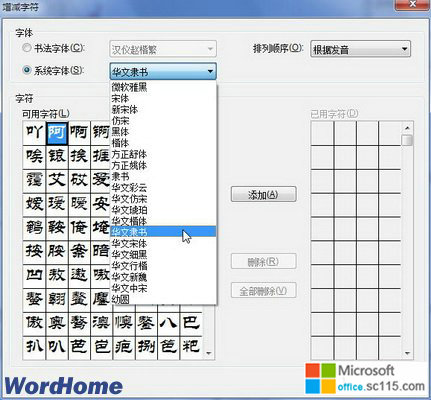在Word2003中制作书法字帖的方法比较复杂,需要涉及表格制作等方面的技术。而在Word2010中配合Word2010自带的汉仪繁体字或用户安装的第三方字体,可以非常方便地制作出田字格、田回格、九宫格、米字格等格式的书法字帖。
1.制作书法字帖 使用Word2010制作书法字帖的步骤如下所述: 第1步,打开Word2010窗口,依次单击“文件”→“新建”按钮,在“可用模板”区域选中“书法字帖”选项,并单击“创建”按钮,如图2010081401所示。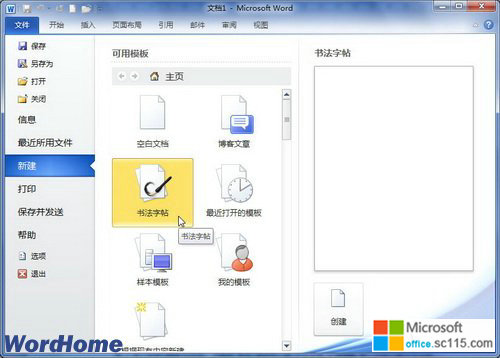
图2010081401 选中“书法字帖”选项 第2步,打开“增减字符”对话框,在“字符”区域的“可用字符”列表中拖动鼠标选中需要作为字帖的汉字。然后在“字体”区域的“书法字体”列表中选中需要的字体(如“汉仪赵楷繁”)。单击“添加”按钮将选中的汉字添加的“已用字符”区域,并单击“关闭”按钮,如图2010081402所示。
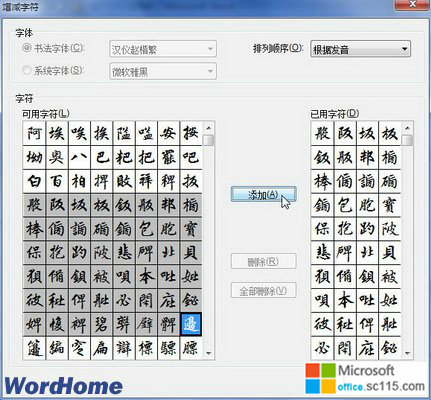
图2010081402 “增减字符”对话框 2.设置每个字帖最大汉字数量 默认情况下,每个字贴中最多只能允许添加100个汉字,用户可以根据实际情况调整汉字数量,操作步骤如下所述: 第1步,在书法字帖编辑状态下,单击“书法”功能区的“选项”按钮,如图2010081403所示。
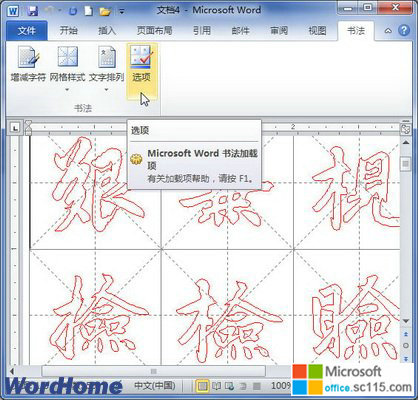
图2010081403 单击“选项”按钮 第2步,打开“选项”对话框,切换到“常规”选项卡。在“字符设置”区域调整“单个字帖内最多字符数”的数值,并单击“确定”按钮,如图2010081404所示。
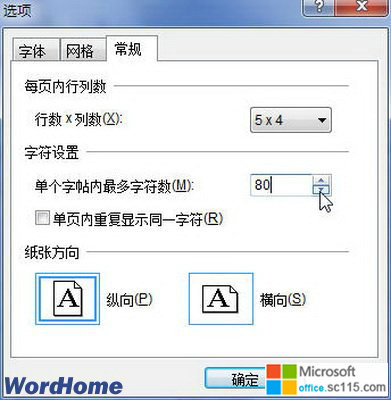
图2010081404 调整“单个字帖内最多字符数”的数值 3.设置字帖字体大小 Word2010书法字帖中的汉字不能通过设置字号来改变字体大小,不过可以通过设置每页字帖的行列数来调整字体的大小。在“选项”对话框的“常规”选项卡中,改变“每页内行列数”的规格即可,如图2010081405所示。
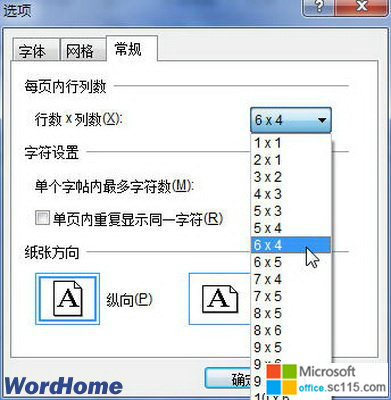
图2010081405 改变“每页内行列数” 4.设置字帖网格样式 Word2010书法字帖提供了田字格、田回格、九宫格、米字格、口字格等网格样式,用户可以根据自己的需要设置字帖的网格样式。在“书法”功能区中单击“网格样式”按钮,在打开的网格列表中单击需要的网格样式即可,如图2010081406所示。
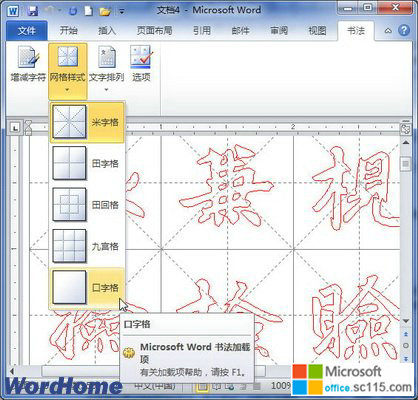
图2010081406 选择书法字帖网格样式 5.使用第三方字体制作字帖 如果用户希望使用自己安装的第三方字体制作书法字帖,同样可以使用Word2010的书法字帖功能轻松实现,操作步骤如下所述: 第1步,在Word2010窗口中依次单击“文件”→“新建”按钮,在“可用模板”区域选中“书法字帖”选项,并单击“创建”按钮。 第2步,打开“增减字符”对话框,在“字体”区域选中“系统字体”单选框,并在系统字体下拉列表中选中需要的字体,如图2010081407所示。